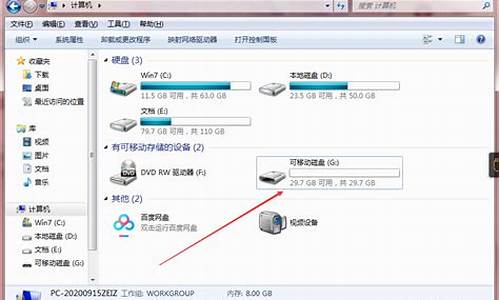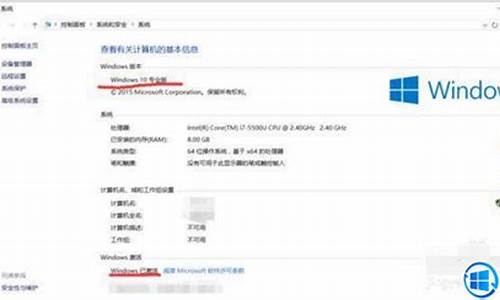1.xp系统重装,详细教您装机吧怎么一键重装xp系统
2.xp系统怎样通过u盘还原来重装系统
3.怎么快速重装系统xp(怎么重装系统windows7)
4.系统盘怎么重装系统xp教程
5.WIN7系统的电脑能重装做成XP系统的吗?
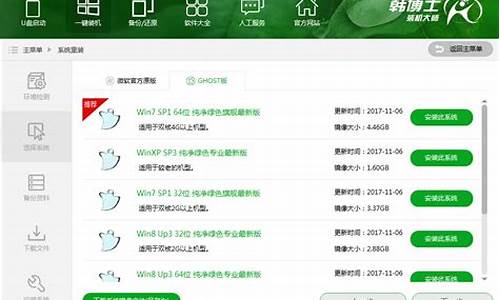
电脑windowsxp重装系统步骤是怎样的?windowsxp系统虽然是很老的系统,但是使用windowsxp的用户依然非常多,一些老电脑只能安装windowsxp系统。不管什么系统都会遇到大大小小的系统问题,这时候往往需要重装系统来解决,有部分用户还不知道怎么重装windowsxp系统,这边小编就跟大家介绍windowsxp重装系统教程。
说明:硬盘重装方法仅适用于系统能正常开机的情况,系统损坏的电脑需要通过U盘来重装
相关教程:
xp系统如何在线安装
用u盘怎么装系统xp
装xp出现0x0000007B蓝屏解决方法
一、重装准备
1、需备份C盘和桌面上重要的文件
2、windowsxp系统下载:萝卜家园ghostxpsp3专业优化版v2019.11
二、windowsxp重装系统步骤如下:
1、把winxp系统文件放到C盘之外的分区,比如保存到D盘,右键使用WinRAR等软件解压出来;
2、winxp解压文件不能放C盘或桌面,否则不能重装,这边解压到D盘,如图所示;
3、双击“安装系统.exe”打开OneKeyghost装机工具,点击“还原分区”,GHOWIMISO映像路径默认会提取到xp.gho,选择winxp系统安装位置,一般是C盘,点击确定;
4、这时候会弹出对话框,询问是否立即重启,点击是重启电脑,立即执行winxp安装系统过程;
5、重启进入这个界面,执行C盘格式化以及winxp系统安装部署到C盘的过程,后面都是自动安装过程;
6、操作完成后电脑自动重启,执行winxp系统重装过程,并执行驱动安装、系统配置和激活过程;
7、等待一段时间即可重装完毕,最后启动进入全新winxp系统桌面。
电脑windowsxp系统重装教程就是这样子,如果你需要重装windowsxp系统,可以参考本文方法来操作。
xp系统重装,详细教您装机吧怎么一键重装xp系统
方法步骤如下:
1、打开制作大U盘启动盘,如果当前系统已经无法启动,需要通过其他电脑制作U盘启动盘,然后将xp iso文件直接复制到GHO目录下。
2、在需要重装xp系统的电脑上插入U盘,重启后按F12或F11或Esc等快捷键打开启动菜单,选择U盘项回车。
3、U盘启动进入这个列表,按数字键或上下方向键选择02或03(旧机器)回车,启动pe系统。
4、进入PE系统之后,不用重新分区的直接执行第6步,如果需要全盘重新分区,需转移硬盘所有数据,然后打开DG分区工具,右键硬盘选择快速分区。
5、设置分区数目和大小,一般主分区建议30G以上,点击确定执行硬盘重新分区过程。
6、完成分区之后双击打开大一键装机,映像路径选择xp iso文件,工具会自动提取gho文件,点击下拉框,选择winxpsp3.gho文件。
7、接着选择xp重装位置,一般是C盘,或根据“卷标”或磁盘大小进行选择,点击确定。
8、转到这个界面,执行xp系统重装到C盘的操作,这个过程需等待5分钟左右,直到进度条达到100%。
9、操作完成后,电脑将自动重启,此时拔出U盘,进入这个界面,继续执行重装xp系统过程,包括安装驱动和系统设置。
10、重装过程5-10分钟,在启动进入xp系统桌面之后,xp重装系统过程结束。
xp系统怎样通过u盘还原来重装系统
作为Windows史上最经典的一代操作系统,虽然已停止提供技术服务支持,不过依然很多的用户在使用,因此XP系统如今依旧比较常见,现在xp已成为一种趋势,下面,小编就来跟大家说说重装系统的操作了.
据了解,现在仍然很多人使用xp系统,因为xp更加简单稳定,有些用户想要装xp,但是不懂如何安装,其实xp支持一键安装,只要当前电脑有系统,直接解压后,就可以一键安装,当然也可以借助第三方工具,下面,小编跟大家分享装机吧一键重装xp系统的操作。
时代进步,以前都是运用光驱驱动盘来装系统,现在渐渐的这种方法已经消失了,逐渐用一键来安装系统文件。用一键装系统已经是当下最流行的方式,无论是装机员还是个人,基本都是使用一键重装系统,那么如何装xp系统?下面,小编给大家带来了装机吧一键重装xp系统的操作方法了。
装机吧怎么一键重装xp系统
在下载装机吧一键重装系统软件
打开运行装机吧一键重装系统软件,打开前先关闭所有的杀毒软件,避免因拦截造成重装过程失败。
xp电脑图解-1
打开软件后默认打开一键装机界面,这里选择系统重装,里面是你还有很多的功能,小编这里不一一介绍。
xp电脑图解-2
检测电脑的系统及硬件环境,这里可以看到自己电脑的一些信息,点击下一步。
xp电脑图解-3
这里选择xp系统,点击下一步。
重装系统电脑图解-4
可以选择备份系统盘的资料,如果没什么重要的资料建议不备份,以免浪费大量的时间,点击下一步后点击安装系统。
装机吧电脑图解-5
开始下载系统镜像文件,耐心等待下载完成即可。
装机吧电脑图解-6
系统下载完成后,装机吧将会校验系统文件MD5值,完成后会自动重启进行系统重装。
重装系统电脑图解-7
重启系统后选择装机吧一键重装DOS-GHOST系统安装模式,也可以选择PE安装模式。
xp电脑图解-8
之后进入Ghost还原系统过程,这个过程完成后会自动重启电脑
xp电脑图解-9
重启后进去系统的部署安装过程。
装机吧电脑图解-10
上面的步骤都完成后就重启电脑进入xp系统的桌面了,xp系统重装完成。
xp电脑图解-11
以上就是装机吧一键重装xp系统的操作方法了。
怎么快速重装系统xp(怎么重装系统windows7)
如果需要在配置较低的电脑中安装操作系统,那么可以按照要求不高的xp系统,这样可以保证流畅的运行速度。虽然微软不再提供xp系统服务支持,但是用户仍可以借助第三方软件。大家不妨参考以下方法,通过u盘还原来重装xp系统。
相关阅读:
装xp蓝屏解决方法
在线一键装机xp系统步骤
u盘安装原装xp系统最详细的教程
一、安装准备
1、备份电脑C盘和桌面文件
2、2G左右U盘,制作xp系统U盘安装盘
3、操作系统:最好的xp纯净版系统
4、引导设置:怎么设置开机从U盘启动
二、xp系统怎样通过u盘还原来重装系统
1、在电脑上插入xp系统u盘,重启过程中按F12、F11、Esc选择USB选项,回车;
2、进入u盘安装主界面,选择1安装系统到硬盘第一分区;
3、接着转到以下这个界面,执行系统解压还原操作;
4、系统还原之后会自动重启,然后开始安装xp系统组件和驱动等;
5、完成后就可以重启进入xp系统桌面,即可完成重装操作。
xp系统怎样通过u盘还原来重装系统。
系统盘怎么重装系统xp教程
由于一些原因,还是需要用到xp系统,那么怎么重装xp系统呢?因为对于小白而言重装系统xp是一键比较困难的问题,所以本期针对重装系统xp怎么重装的问题,给大家介绍快速重装系统xp方法.
虽然现在使用xp系统的用户已经不多了,但是由于一些原因,还是需要用到xp系统,那么怎么重装xp系统呢?因为对于小白而言重装系统xp是一键比较困难的问题,所以本期针对重装系统xp怎么重装的问题,给大家介绍快速重装系统xp方法。
怎么快速重装系统xp?具体方法如下:
1、浏览器搜索小白下载并打开小白三步装机版软件,选择xp系统,点击立即重装。
2.软件会自动下载WindowsXP镜像文件。
3.安装部署完成后,然后直接选择立即重启电脑。
4.重启电脑后选择XiaoBai-PE进入WindowsPE系统。
5.安装完成后,您只需要正常重启电脑,选择WindowsXP进入即可。
6.输入中的序列号,然后点击下一步。
7.等待一会后系统就安装成功了。
以上就是小编带来的简单详细的xp系统一键装机教程的全部内容,希望可以提供帮助。
WIN7系统的电脑能重装做成XP系统的吗?
怎么用系统盘重装xp系统?早期的电脑几乎都是通过系统盘重装xp系统,因为那个年代光盘随处可见,而且光驱都是电脑的标配。不过现在大部分用户都不清楚系统盘重装xp系统的过程是怎样的,其实系统盘重装xp过程不会难,下面小编跟大家介绍系统盘怎么重装系统xp的方法。
相关阅读:
xp原版光盘怎么安装
装xp出现0x0000007B蓝屏解决方法
一、重装准备:
1、操作系统:深度技术ghostxpsp3优化珍藏版v2018.12
2、xp系统盘:xp系统盘制作教程
3、启动设置:怎么设置从光盘启动
二、系统盘重装xp系统步骤如下
1、在电脑光驱上放入xp系统盘,重启后按F12或F11或Esc选择DVD回车,从系统盘启动,如果不是这些按键,查看安装准备“启动设置”教程;
2、启动进入xp系统盘界面,选择2回车或直接按下数字2,运行PE微型系统;
3、如果你不需要重新分区,直接执行第5步,如果需要重新分区,双击PE桌面上的硬盘分区DiskGenius,右键硬盘—快速分区;
4、设置分区数目和每个分区的大小,确定;
5、完成分区后,双击自动恢复xp到C盘,弹出提示框,点击确定;
6、在这个界面,执行xp系统安装到C盘的过程,这个过程需要等待两三分钟;
7、操作完成后,电脑会重启,此时取出xp系统盘,后面会自动执行xp系统重装过程;
8、最后启动进入xp系统桌面,xp系统就重装好了。
以上就是系统盘怎么重装系统xp的方法,如果你需要用系统盘重装xp系统,可以参考上面步骤来重装。
WIN7系统的电脑可以重装做成XP系统。
步骤为:
1、电脑开机进入bios,将硬盘ahci模式改成ide模式。
2、将准备好的老毛桃启动u盘插入电脑USB插口,然后重启电脑,等到出现开机画面后按快捷键进入到老毛桃主菜单页面。
3、进入pe系统桌面后,鼠标左键双击打开老毛桃PE装机工具,打开主窗口后,点击“浏览”按钮。
4、在弹出的小窗口中,选择iso系统镜像文件,然后点击“打开”即可。
5、将系统镜像文件添加进来后,我们选择C盘作为系统盘,然后点击“确定”按钮。
6、此时会弹出一个提示框,询问是否执行还原操作,点击“确定”。
7、程序便开始释放系统镜像文件。
8、释放完成后,电脑会自动重启并进入xp系统桌面。